Spotify ist derzeit eine der beliebtesten Musik-Streaming-Anwendungen, die effektiv die Freude verbreitet hat, einige exzellente Musikkompositionen mit jedem zu verbreiten. Angesichts der umfangreichen Musikbibliothek und der einzigartigen Funktionen ist diese Premium-Anwendung das Geld irgendwie wert. All diese süßen Köstlichkeiten haben jedoch gewisse Nachteile.
Zum Beispiel gibt es manchmal ein Problem, bei dem Spotify kann das gerade nicht spielen. Spotify Benutzer hatten bereits berichtet, dass sie keine Songs über diese Anwendung abspielen können. Einige Benutzer können keinen aktuellen Titel abspielen Spotify, obwohl einige nicht in der Lage waren, alle Titel oder vielleicht ein Album abzuspielen. Das irritierendste Problem war jedoch, wann immer Benutzer die Problembenachrichtigung "Spotify kann das gerade nicht spielen." Hier entdecken wir die verschiedenen Ursachen des Problems sowie die bestmöglichen Lösungen.
Artikelinhalt Teil 1. Warum kann ich nichts abspielen? Spotify?Teil 2. Wie man es repariert Spotify Kannst du das gerade nicht spielen?Teil 3. Die beste Alternative zum Spielen Spotify Musik ohne FehlerTeil 4. Fazit
Also, warum gibt es ein Problem, wo Spotify kann das gerade nicht spielen? Spotify hat aus verschiedenen Gründen manchmal Schwierigkeiten, Musik mit Auswahlmöglichkeiten zu spielen. Mehrere Faktoren können möglicherweise nur dazu führen Spotify so schrecklich zu werden, dass Sie das irgendwie irritiert, was dazu führt, dass Sie sich abmelden Spotify. Lassen Sie uns jetzt herausfinden, warum Spotify spielt nicht die Musik, die Sie in der Desktop-Anwendung hören wollten:
Urheberrechtliche Einschränkungen:Immer wenn Sie versuchen, einen Titel abzuspielen, der an Ihrem Standort nicht zugänglich ist, sehen Sie den Hinweis "Spotify kann das gerade nicht abspielen." Die meisten anderen Melodien funktionieren möglicherweise in bestimmten Bereichen aufgrund von Urheberrechtsbedenken nicht.
ungültige Dateis: Beim Importieren von Musik von einem beliebigen lokalen Laufwerk kann man den Link mit Ihren Freunden teilen. Außerdem wird Ihr Kumpel das bemerken Spotify kann die aktuelle Musik nicht abspielen, wenn sie am Standort wirklich nicht verfügbar ist.
Premium-Ausgaben:Benutzer, die sich kostenlos abonnieren, können während ihrer gesamten Zeit nur eine einzelne Musik nicht mehr als fünfmal abspielen, wenn sie in sechs Monaten Mitglied sind.
Standortprobleme:Es ist möglich dass Spotify spielt keine Songs mit lokalen Quellen. Die Faktoren, dass die Datei nicht gefunden werden kann, geänderte Hardwareeinstellungen, der Überschuss an Cache-Dateien usw. Außerdem erhalten Benutzer möglicherweise Benachrichtigungen, wenn die Dateien von Spotify werden nicht angezeigt.
Falsche Geräte- und App-Einstellungen:Der Fehler wurde durch Missbrauch der verursacht Spotify Einstellungen des Kontos.
Softwarefehler:Wenn der Webplayer nicht richtig funktioniert, Spotify kann aufhören, Musik zu spielen. Es muss vollständig überprüft werden, ob der Webplayer für Spotify funktioniert nicht richtig.
Nachdem Sie nun die möglichen Gründe identifiziert haben, lassen Sie uns verschiedene Methoden zur Lösung des Problems untersuchen Spotify Ich kann das im Moment nicht abspielen. Problem.
Im Allgemeinen unterstützt ein Neustart des PCs Benutzer bei der Behebung bestimmter Probleme. Darüber hinaus haben zahlreiche Personen angesprochen, dass beim Neustart des Computers das Problem mit der Wiedergabe von Songs aufgehört hat Spotify wurde mit dieser Lösung behoben. Dies ist das erste, was Sie tun sollten, um das Problem zu beheben Spotify kann das gerade nicht spielen.
Hardware-Beschleunigung bezieht sich auf die Verwendung von Hardwarekomponenten, die Softwarealgorithmen ersetzen, um die in der Hardware enthaltenen schnellen Attribute vollständig zu nutzen, was im Allgemeinen sehr effizient ist als die Verwendung von Softwarealgorithmen. Spotify verfügt über Hardwarebeschleunigung, daher kann es die Funktion der Audio-Hardwarebeschleunigung verwenden, um die Musikwiedergabe und -decodierung zu verbessern.
Deaktivieren Sie jedoch die Hardwarebeschleunigung in Spotify ist eine einfache mögliche Lösung für common Spotify Probleme. Hier sind die Schritte zum Deaktivieren der Hardwarebeschleunigung Spotify:
Schritt 1. Öffnen Spotify auf deinem Computer.
Schritt 2. Klicken Sie in der oberen linken Ecke auf die drei Punkte.
Schritt 3: Wählen Sie „Ansicht“ und deaktivieren Sie dann „Hardwarebeschleunigung“.
Schritt 4. Möglicherweise wird eine Warnung angezeigt Spotify könnte langsamer werden. Klicken Sie auf OK, um die Änderungen zu bestätigen.
Schritt 5. Starten Sie abschließend neu Spotify damit die aktualisierten Einstellungen wirksam werden.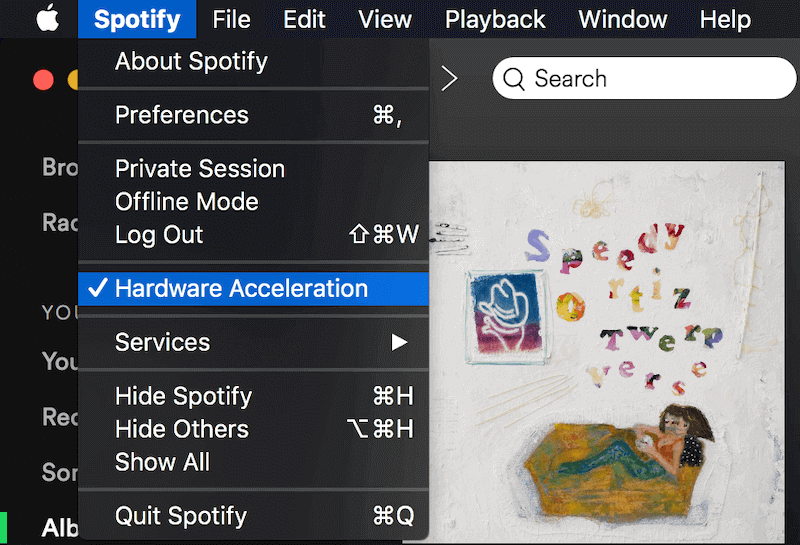
Schritt 1. Drücken Sie die Menütaste mit den drei Punkten (...) in der oberen linken Ecke des Spotify Fenster.
Schritt 2: Wählen Sie die Option „Ansicht“.
Schritt 3. Aktivieren Sie die Option „Hardwarebeschleunigung“, indem Sie im Untermenü darauf klicken.
Schritt 4: Klicken Sie im Popup-Fenster, das Sie zum Neustart auffordert, auf OK Spotify.
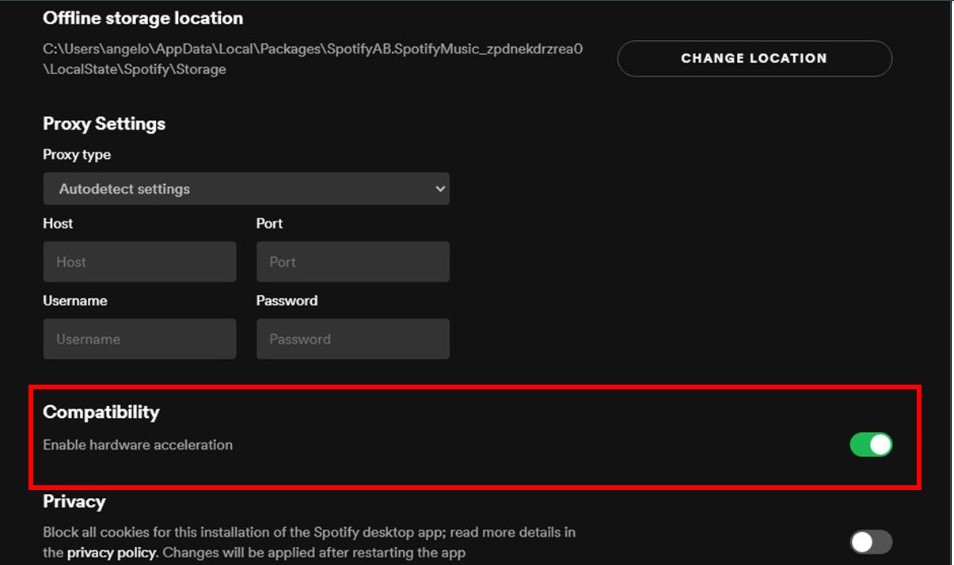
Sobald Spotify zeigt die Fehlermeldung „Spotify kann den aktuellen Titel nicht abspielen“, dann haben Sie versucht, es zu schließen und erneut zu öffnen Spotify mehrmals versucht, das Problem zu beheben, hat aber keine Wirkung. In dieser Situation, Löschen der Spotify lokalen Cache war eine kluge Idee. Mehrere Personen berichteten, dass sie nach dem Entfernen oder Umbenennen der lokalen Dateien wieder Musik abspielen konnten. Bankdatei. Dies sind großartige Möglichkeiten, den Fehler zu beheben Spotify kann das gerade nicht spielen.
Jeder kann sich mehr Songs mit unterschiedlichen Klangqualitäten anhören, solange Sie ein Premium-Benutzer sind. Wenn Sie jedoch Ihr kostenpflichtiges Abonnement kündigen und versuchen, hohe und gute Musik zu hören, könnte dies Sie darüber informieren, dass sie derzeit nicht abgespielt werden kann. Starten Sie dazu zunächst die Spotify Desktop-Anwendung und suchen Sie nach den Einstellungen. Suchen Sie im Menü Musikqualität das Element Streaming-Qualität. Wählen Sie Normal oder eine beliebige Qualität außer Sehr hoch aus dem Dropdown-Menü. Um zu testen, ob das Problem behoben wurde, spielen Sie dann Musik ab, die nicht abgespielt werden kann.
SpotifyDie entwickelte Funktion war Songs überblenden. Wenn die Musik derzeit nicht verfügbar ist, können Benutzer sie anpassen Spotify Überblendungsmöglichkeit. Vom Öffnen von Desktop Spotify, zu Einstellungen und gehen Sie zu Erweiterte Einstellungen. Schalten Sie Crossfade-Songs im Playback-Element ein und ändern Sie dann die Menge auf 5 Sekunden nach unten auf 0 Sekunden.
Eine weitere Lösungsmöglichkeit Spotify Musik, die weder auf dem Desktop noch auf dem Laptop abgespielt wird, sollte das Wiedergabegerät wechseln. Wählen Sie Wiedergabegeräte, indem Sie mit der rechten Maustaste auf die Lautstärketaste klicken. Legen Sie auf der Registerkarte „Wiedergabe“ verschiedene Lautsprecher als Standardlautsprecher fest. Öffnen Sie die erneut Spotify Anwendung und versuchen Sie erneut, diesen unzugänglichen Titel noch einmal zu streamen.
Wenn Sie Musik auf dem lokalen Laufwerk speichern und anschließend alles durch die löschen Spotify System, würde dies immer noch innerhalb des erscheinen Spotify Playlist, Benutzer können jedoch nichts davon abspielen. Dann müssen Sie herausfinden, welche Tracks nicht spielbar sind, indem Sie das starten Spotify Einstellungen. Schalten Sie dort in den Anzeigeeinstellungen die Option „Nicht verfügbare Titel anzeigen“ in den Wiedergabelisten ein. Danach können Sie feststellen, auf welche Titel jetzt nicht zugegriffen werden kann. Sie können alles erneut herunterladen, wann immer Sie es erneut spielen möchten.
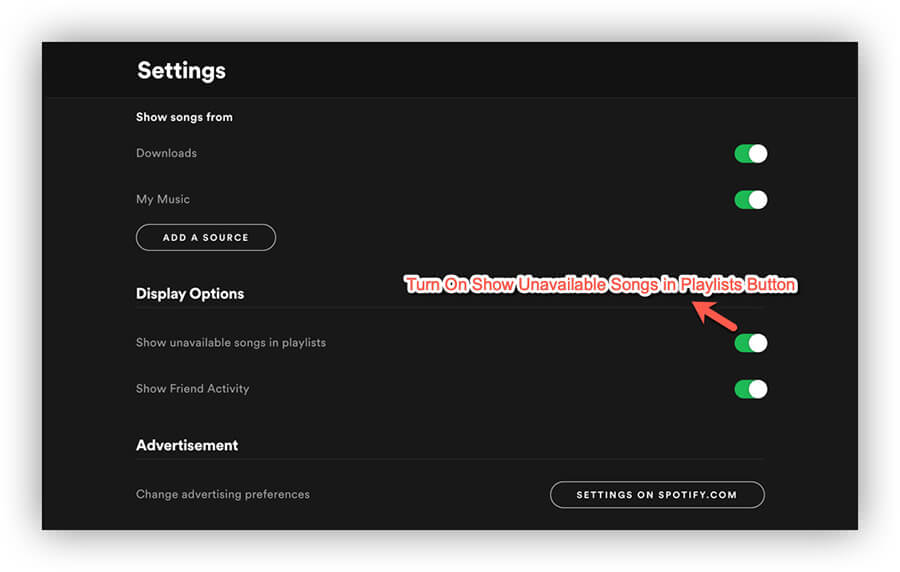
Dies ist eine der letzten Möglichkeiten, den Fehler zu beheben Spotify kann das gerade nicht spielen. Wenn Sie alle oben genannten Techniken ausprobiert haben und sie nicht funktioniert haben, haben Sie möglicherweise keine andere Wahl, als zu löschen Spotify. Installieren Sie anschließend die neuste Version der Spotify Programm. Sie müssen aussteigen Spotify und entfernen Sie alle Inhalte in der Spotify Konto, bevor Sie es neu installieren.
Dies sind einige Methoden zur Behebung Spotify Fehler „Dies kann jetzt nicht abgespielt werden“. Ich hoffe, das hilft Ihnen, aber Sie müssen bei der Verwendung auf andere Probleme gestoßen sein Spotify, Wie: Spotify funktioniert nicht, Spotify Offline sagen, Spotify Suchproblemeusw. Machen Sie sich keine Sorgen, lesen Sie den folgenden Absatz und Sie werden diese Probleme vermeiden.
Wenn Sie den Fehler immer noch erhalten Spotify Wenn Sie dies jetzt nicht spielen können, nachdem Sie alle oben genannten Schritte ausgeführt haben, können Sie andere Optionen in Betracht ziehen. Dafür empfehlen wir Ihnen, sich zu besorgen TuneSolo Spotify Spotify Musikkonverter. Dies ist ein großartiges Werkzeug, um Ihnen beim Greifen zu helfen Spotify Tracks, die Sie von der Plattform wollen.
Die Titel können in verschiedene Formate wie MP3, AAC, WAV und mehr konvertiert werden. Darüber hinaus hilft es Ihnen, die Tracks in ihrer Originalqualität zu erfassen. Nach dem Erhalten der Tracks tritt kein Qualitätsverlust oder -verschlechterung auf.
Hier sind die Schritte zu verwenden TuneSolo Spotify Music Converter, damit Sie sich keine Sorgen machen müssen Spotify kann dieses Problem gerade nicht abspielen:
Der erste Schritt ist das Herunterladen der Spotify Musikkonverter von TuneSolo indem Sie unten auf die Schaltfläche „Sicher“ klicken oder einfach die offizielle Website im Internet besuchen. Anschließend müssen Sie es auf Ihrem Computer installieren.
Versuchen Sie es kostenlos Versuchen Sie es kostenlos
Der nächste Schritt besteht darin, die gewünschten Tracks hinzuzufügen. Sie können dies per Drag & Drop tun. Eine andere Methode wäre, die URL zu kopieren und einzufügen. Wählen Sie dann ein gewünschtes Ausgabeformat. Es kann MP3, AAC oder andere Optionen sein. Wählen Sie anschließend den Zielordner aus, in dem die Dateien gespeichert werden sollen.

Der letzte Schritt besteht darin, auf die Schaltfläche Konvertieren zu klicken, um die Titel zu konvertieren Spotify in das gewünschte Dateiformat. Es befindet sich jetzt auf Ihrem lokalen Laufwerk. Die Tracks können zum Offline-Hören, Übertragen auf andere persönliche Geräte, die Sie besitzen, usw. verwendet werden.

Dieser Artikel hat sich mit bestimmten Umständen befasst, denen Sie begegnen können, wenn Spotify kann das gerade nicht spielen Fehler erscheint. Darüber hinaus wurde auch erklärt, warum dieser Fehler Sie immer wieder benachrichtigt, wenn Sie versuchen, einen beliebigen Song zu spielen und anzuhören, den Sie hören möchten. Zusätzlich zu der oben genannten Erklärung listen wir auch einige Lösungen oder Möglichkeiten auf, wie Sie das Problem beheben können Spotify Fehler, die Ihnen möglicherweise bei der Behebung des Fehlers helfen können, einige funktionieren möglicherweise auf Ihren Geräten und andere möglicherweise nicht, aber zumindest haben Sie etwas zum Anprobieren.
Wir teilen und listen auch einige der besten Alternativen zum Spielen oder Streamen auf Spotify Musik ohne Fehler, die Ihrem Streaming- oder Hörvergnügen vorausgeht. Wir hoffen, dass wir Ihnen damit geholfen haben Spotify Fehler behoben und Ihre Probleme damit gemindert. Daher können Sie es herunterladen TuneSolo Spotify Music Converter um zu bekommen Spotify Spuren ohne Einschränkungen. Schnappen Sie sich das Werkzeug noch heute!
Startseite
Spotify Music Converter
Die 8 wichtigsten Methoden zur Behebung Spotify Fehler „Dies kann momentan nicht abgespielt werden“.
Kommentare(0)
antworten
1. Ihr Name
2. Ihre E-Mail
3. Ihre Bewertung
Copyright © 2025 TuneSolo Software Inc. Alle Rechte vorbehalten.
Hinterlassen Sie uns eine Nachricht
1. Ihr Name
2. Ihre E-Mail
3. Ihre Bewertung
Senden